导读只要上网,每天你都会到各种各种的资讯,今日小编也是到网上收集了一些与itunes如何安装软件itunes安装软件教程相关的信息,那么下面分享给
只要上网,每天你都会到各种各种的资讯,今日小编也是到网上收集了一些与itunes如何安装软件itunes安装软件教程相关的信息,那么下面分享给大家一起了解下吧。
相信使用苹果手机或iPad的朋友,对iTunes都不陌生吧?然而iTunes的使用方法,很多朋友都不一定懂。最近就有用户问:itunes怎么安装软件呢?不懂的朋友不要紧,下面小编将给大家介绍itunes安装软件教程,这样大家就可以在电脑上,使用iTunes下载和安装软件了。

方法/步骤:
1、打开iTunes,首次使用时先要对本机进行授权。选择菜单栏的“Store”,点击“对这台电脑授权”。
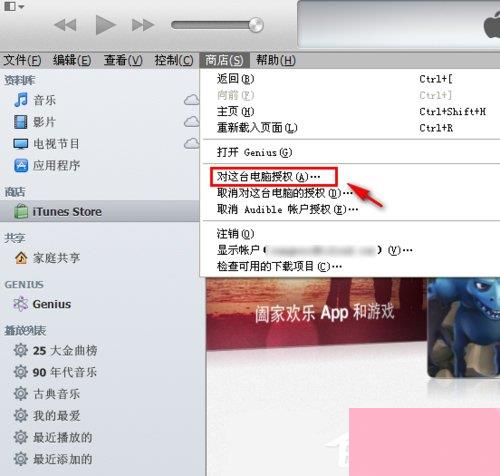
2、接下来在弹出的窗口中输入用户名和密码,授权成功后会有如下提示,现在就可以下载各种软件和游戏了。

3、软件界面有详细的介绍与截图,点击图标下面“免费应用软件”按钮后下载,输入你的iTunes账号。
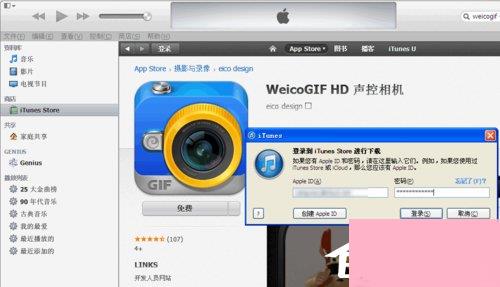
4、之后软件便会自动开始下载,iTunes最多支持同时进行三个下载。
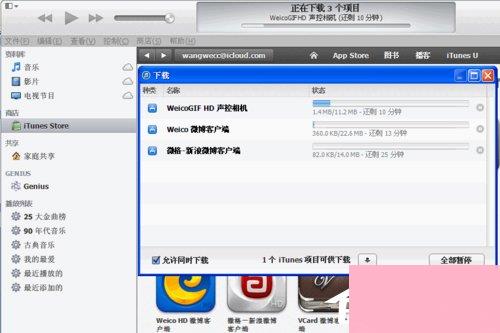
5、下载完成后,iTunes自动回跳转至应用列表,这时可以看到软件的图标。
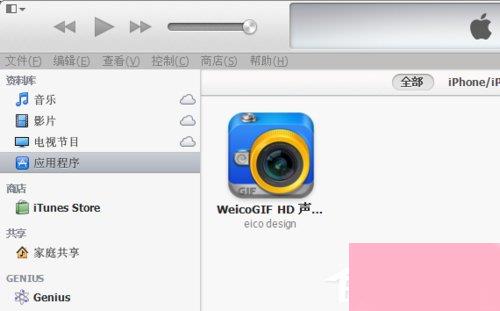
6、连接你的iPhone/iPad到电脑后,在iTunes中选择iPad,再点击横向“应用程序”选项。
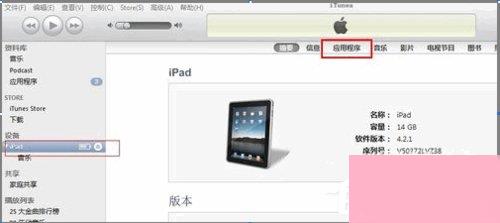
7、在列表中找到你需要的程序。在前面打钩。最后点击右下角应用。就可以将程序同步到设备中去了。
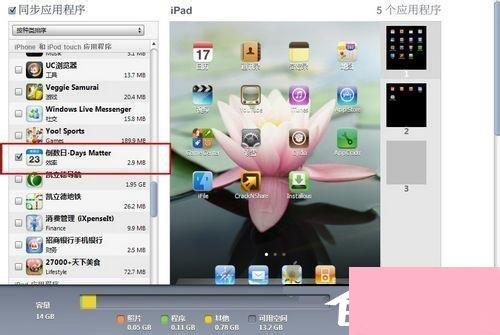
关于itunes安装软件的教程就给大家介绍到这边了,学会了之后,大家就可以在电脑上给苹果手机或iPad下载应用了。
通过上面的介绍,相信大家对于这个itunes如何安装软件itunes安装软件教程也有了一定的了解了,希望小编精心整理的这篇内容能够解决你的困惑。